বিষয়বস্তুৰ তালিকা
এটা কোষৰ মান ৰ ওপৰত ভিত্তি কৰি অন্য পত্ৰিকাত উল্লেখ কোষ কৰিবলৈ Excel ব্যৱহাৰ কৰিব বিচাৰেনে? এই টিউটোৰিয়েলত মই গোটেই প্ৰক্ৰিয়াটো ষ্টেপ বাই ষ্টেপ বুজাম। মই মূলতঃ দুটা উপায় দেখুৱাম। কিন্তু আলোচনালৈ যোৱাৰ আগতে মই আপোনাৰ স্মৃতিশক্তি এক্সেল INDIRECT ফাংচন ৰ সৈতে পৰ্যালোচনা কৰিব বিচাৰো।
এক্সেল ৱৰ্কবুক ডাউনলোড কৰক
প্ৰথমে, ডাউনলোড কৰক এই প্ৰবন্ধটো লিখিবলৈ মই ব্যৱহাৰ কৰা এক্সেল ফাইলটো।
চেল মানত প্ৰসংগ কোষ।xlsx
এক্সেল INDIRECT ফাংচন
Excel INDIRECT ফাংচন এ এটা লিখনী ষ্ট্ৰিং দ্বাৰা ধাৰ্য্য কৰা প্ৰসংগ ঘূৰাই দিয়ে।
INDIRECT ফাংচন :
<8 ৰ বাক্যবিন্যাস> =INDIRECT(ref_text, [a1])
ইয়াত,
- ref_text (প্ৰয়োজনীয়) : এই যুক্তিয়ে তলত দিয়া যিকোনো এটা ল'ব পাৰে ইনপুটসমূহ:
- A1-শৈলীৰ এটা কোষ প্ৰসংগ। উদাহৰণস্বৰূপে, পৰোক্ষ(A1) , পৰোক্ষ(B2) , পৰোক্ষ(D100) , ইত্যাদি
- এটা R1C1-শৈলীৰ উল্লেখ। উদাহৰণস্বৰূপে, INDIRECT(R9C7), INDIRECT(R2C3), ইত্যাদি।
টোকাসমূহ: এই প্ৰসংগ ব্যৱহাৰ কৰিবলৈ, আপুনি... ফাইল > বিকল্পসমূহ > এক্সেল বিকল্পসমূহ <ৰ পৰা R1C1 প্ৰসংগ সক্ৰিয় কৰিব লাগিব 2> > সূত্ৰ > সূত্ৰৰ সৈতে কাম কৰা > R1C1 প্ৰসংগ শৈলী
নিৰ্ধাৰিত নামসমূহ প্ৰসংগ হিচাপে ব্যৱহাৰ কৰক পৰীক্ষা কৰক। উদাহৰণস্বৰূপে, =INDIRECT(“পুৰণি_মান”), =INDIRECT(“নতুন_মান”) য'ত পুৰণি_মান = A5আৰু new_value=B5.
এটা ঘৰৰ এটা প্ৰসংগ এটা লিখনী ষ্ট্ৰিং হিচাপে। উদাহৰণস্বৰূপে, INDIRECT(“A1”), INDIRECT(“D15”)
- a1 (ঐচ্ছিক) :
- যদি a1 বাদ দিয়া হয়, বা 1, কোষ প্ৰসংগ A1 ধৰণৰ।
- যদি ই মিছা হয়, ই কোষ প্ৰসংগ R1C1 বুজায়।
তলৰ ছবিখনত, আপুনি কিছুমান চাব পাৰে Excel INDIRECT function ৰ ব্যৱহাৰ।
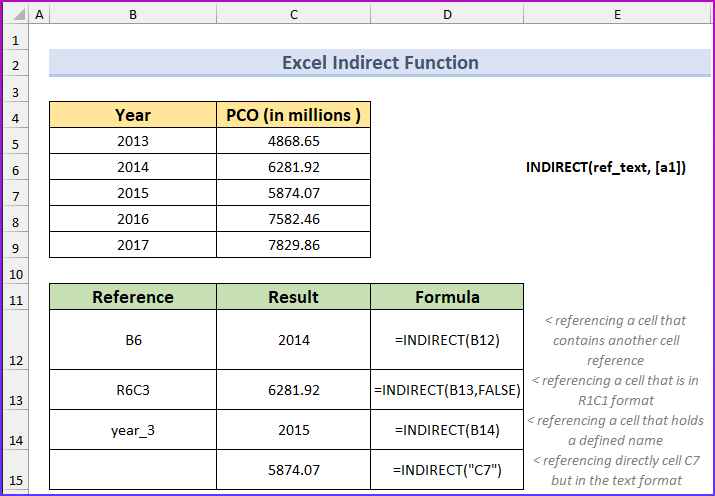
এতিয়া a ৰেফাৰেন্স কৰিবলৈ Excel কেনেকৈ ব্যৱহাৰ কৰিব লাগে সেই বিষয়ে আলোচনা কৰা যাওক 2 চেল মানৰ ওপৰত ভিত্তি কৰি অন্য এক্সেল শ্বীটত প্ৰসংগ কোষৰ বাবে উদাহৰণ
মই ব্যৱহাৰ কৰি অন্য এক্সেল শ্বীটত এটা কোষ কেনেকৈ উল্লেখ কৰিব লাগে দেখুৱাম প্ৰথম পদ্ধতিৰ বাবে তথ্য বৈধকৰণ তালিকাৰ সৈতে INDIRECT ফলন । তাৰ পিছত, শেষ পদ্ধতিৰ বাবে, মই INDIRECT function ব্যৱহাৰ কৰিম চেল ৰেফাৰেন্সৰ সৈতে। এই দুয়োটা পদ্ধতিৰ বাবে মই সূত্ৰত এম্পাৰচেণ্ড অপাৰেটৰটোও প্ৰণয়ন কৰিম।
উদাহৰণ 1: এটা একক কোষ নিৰ্ব্বাচন কৰক আৰু কোষৰ এটা গোটেই পৰিসৰ চাওক
মোৰ দুখন এক্সেল ৱৰ্কশ্বীট আছে AAPL আৰু MSFT নাম। আপোনাৰ বহুত থাকিব পাৰে। দুয়োখন ৱৰ্কশ্বীটতে একে ধৰণৰ তথ্য আছে। যোৱা ৫ বছৰৰ বাবে দুটা কোম্পানী লাভ (পিচিঅ') , ইপিএছ , আৰু বৃদ্ধি ।
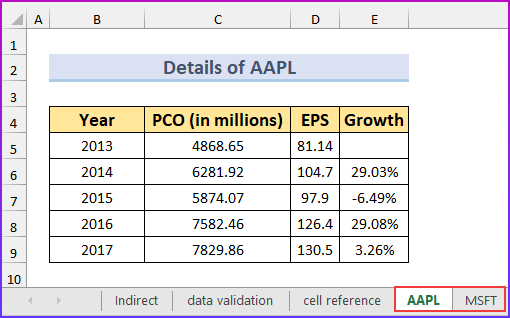
মই যি বিচাৰো সেয়া হ'ল: মূল ৱৰ্কশ্বীটত, মই এটা ড্ৰপ-ডাউনৰ পৰা কোম্পানীৰ নাম আৰু সেই সকলো মান ( বছৰ , PCO , <ইনপুট কৰিম 1>EPS , আৰু বৃদ্ধি )এই পদ্ধতি সহায়ক হ’ব পাৰে যদি আপুনি শ শ কাৰ্য্যপত্ৰিকাত একে ধৰণৰ তথ্য ৰক্ষণাবেক্ষণ কৰি আছে। প্ৰতিখন প্ৰাসংগিক কাৰ্য্যপত্ৰিকা বিচাৰি উলিওৱাটো আৰু তাৰ পিছত তথ্যসমূহ চোৱাটো কষ্টকৰ। সৰলতাৰ বাবে মই মাত্ৰ দুখন ৱৰ্কশ্বীট ব্যৱহাৰ কৰিছো। মই এনেকুৱা এটা সূত্ৰ ব্যৱহাৰ কৰিম:
=INDIRECT('worksheet_name'!column_reference&row_reference)
পদক্ষেপ:
- column_reference ৰ বাবে, মই এই কোষ পৰিসৰৰ সহায় লৈছো: C11:G11 । এই পৰিসৰে A ৰ পৰা E লৈ মানসমূহ ধৰি ৰাখে। আপোনাৰ প্ৰয়োজন অনুসৰি ইয়াক বৃদ্ধি কৰিব পাৰে। row_reference ৰ বাবে, মই এই কোষ পৰিসৰৰ সহায় লৈছো: B12:B16 । এই পৰিসৰে 5 ৰ পৰা 13 লৈকে মান ৰাখে। আপোনাৰ প্ৰয়োজনীয়তা অনুসৰি ইয়াক সম্প্ৰসাৰিত কৰক।
- এইটোৱেই হৈছে প্ৰকৃত সূত্ৰ যিটো মই কাৰ্য্যপত্ৰিকা Main ৰ B5 কোষত ব্যৱহাৰ কৰিছো:
=INDIRECT("'"&$H$6&"'!"&D$11&$B12)

- এতিয়া, এই সূত্ৰটো আনৰ ওপৰত প্ৰয়োগ কৰক কোষ ৰেঞ্জত ( B5:E9 )।

- এইটোৱেই ফলাফল আপুনি পাব:

সূত্ৰ বিভাজন
- সূত্ৰৰ এই অংশ (“'”&$H$6&”'!”) ৱৰ্কশ্বীটৰ নাম ঘূৰাই দিয়ে “MSFT!'” (ওপৰৰ ছবিখনৰ বাবে)।
- এই অংশ &D$11 এ কোষ প্ৰসংগ D11 বুজায় আৰু লিখনী মান &”B” ঘূৰাই দিয়ে।
- আৰু এই অংশই, &$B12 এ কোষ প্ৰসংগ B12 ক বুজায় আৰু সংখ্যাগত মান ঘূৰাই দিয়ে &5 .
- গতিকে, এইটো সূত্ৰৰ 3 অংশৰ পৰা সামগ্ৰিক ৰিটাৰ্ণ: “'MSFT!'”&”B”&5 = “'MSFT!'B5”
টোকাসমূহ: যেতিয়া এক্সেলত এটা লিখনী মান আৰু এটা সংখ্যাগত মান সংযুক্ত কৰা হয়, ৰিটাৰ্ণটো এটা লিখনী মান।
- আৰু ইয়াত সূত্ৰটোৰ চূড়ান্ত ৰিটাৰ্ণ দিয়া হৈছে: INDIRECT(“MSFT!'B5”)
- যেতিয়া মই সূত্ৰটো অন্য কোষত প্ৰয়োগ কৰো ৰেঞ্জত, ই কাম কৰে কাৰণ আমি D$11 আৰু $B12 ৰ দৰে মিশ্ৰিত কোষ প্ৰসংগ ব্যৱহাৰ কৰিছো। যেতিয়া সূত্ৰটো সোঁফালে থকা কোষসমূহত প্ৰয়োগ কৰা হয়, কেৱল স্তম্ভ প্ৰসংগসমূহ সলনি হয়, প্ৰসংগ D$11 ৰ বাবে। যেতিয়া সূত্ৰটো তলৰ কোষসমূহত প্ৰয়োগ কৰা হয়, কেৱল শাৰীৰ প্ৰসংগসমূহ প্ৰসংগ $B12 ৰ বাবে সলনি হয়।
টোকাসমূহ: এটা Excel সূত্ৰৰ বিভিন্ন অংশই কেনেকৈ কাম কৰে চাবলৈ, সেই অংশটো নিৰ্ব্বাচন কৰক আৰু F9 কি' টিপক। আপুনি সূত্ৰৰ সেই অংশৰ মান দেখিব।
অধিক পঢ়ক: এক্সেলত আন এখন কাৰ্য্যপত্ৰিকাৰ পৰা একাধিক কোষ কেনেকৈ সংযোগ কৰিব লাগে (৫টা সহজ উপায়)
একেধৰণৰ প্ৰবন্ধ
- এক্সেল শ্বীটসমূহক আন এখন শ্বীটৰ সৈতে কেনেকৈ সংযোগ কৰিব পাৰি (5 উপায়)
- ফাইলসমূহ লিংক কৰক এক্সেলত (৫টা ভিন্ন পদ্ধতি)
- এক্সেলত আন এখন শ্বীটৰ সৈতে চেল কেনেকৈ সংযোগ কৰিব (৭টা পদ্ধতি)
- এক্সেলত শ্বীটসমূহক a সূত্ৰ (৪টা পদ্ধতি)
উদাহৰণ ২: আন এখন কাৰ্য্যপত্ৰিকাৰ ব্যক্তিগত কোষৰ উল্লেখ
এই উদাহৰণত মইকিছুমান কোষ মান (উল্লেখ)ৰ ওপৰত ভিত্তি কৰি অন্য কাৰ্য্যপত্ৰিকাৰ পৰা এটা শাৰী টানি লোৱা।
পদক্ষেপসমূহ:
- প্ৰথমে, মই নিম্নলিখিত ডাটাছেট সৃষ্টি কৰিছো।
- দ্বিতীয়তে, মই এই সূত্ৰটো C10 কোষত টাইপ কৰিছো।
=$C$4
- তৃতীয়তে, C11 কোষত আন এটা সূত্ৰ টাইপ কৰক।
=INDIRECT("'"&$C$4&"'!"&$C5)
- তাৰ পিছত, কোষ পৰিসৰৰ বাবে C11:C14 সূত্ৰটো স্বয়ংক্ৰিয়ভাৱে পূৰণ কৰক।

- তাৰ পিছত ইয়াক এনেকুৱা দেখা যাব।
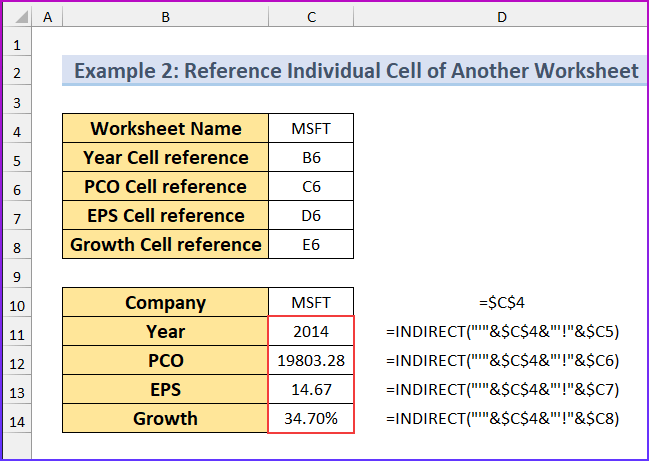
মই এই পদ্ধতিটো এনেদৰে দেখুৱাইছো কোনোবাই হয়তো নিজৰ কামত ইয়াক উপযোগী বুলি বিবেচনা কৰিব পাৰে। যদি আপুনি আৰু এবছৰৰ বাবে আন কোম্পানীলৈ যাব বিচাৰে তেন্তে ৫টা মান সলনি কৰিব লাগিব। এই ছবিখন এতিয়াই চাওক।

এই সূত্ৰটোৱে কেনেকৈ কাম কৰে মই বুজাব নোৱাৰো, কাৰণ এই সূত্ৰবোৰ ওপৰৰ সূত্ৰটোৰ সৈতে একে।
Read More: এটা শ্বীটৰ পৰা আন এখন শ্বীটলৈ এক্সেলত ডাটা কেনেকৈ লিংক কৰিব পাৰি (৪টা উপায়)
উপসংহাৰ
মই আপোনাক দেখুৱাইছো এক্সেল ৰ পৰা উল্লেখ কোষ লৈ অন্য পত্ৰিকা ত কোষ মান ৰ ওপৰত ভিত্তি কৰি কেনেকৈ ব্যৱহাৰ কৰিব লাগে। মই আশা কৰোঁ যে ই আপোনাক সহায় কৰিব যেতিয়া আপুনি মূল কাৰ্য্যপত্ৰিকাত বহুতো কাৰ্য্যপত্ৰিকাৰ পৰা তথ্য দেখুৱাব বিচাৰে। আপুনি ইয়াতকৈ ভাল পদ্ধতি ব্যৱহাৰ কৰেনে? কমেণ্ট বক্সত জনাওক।

